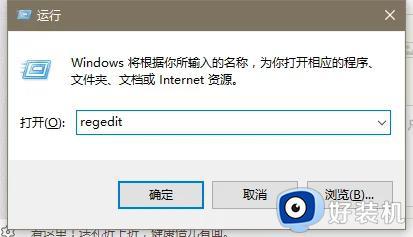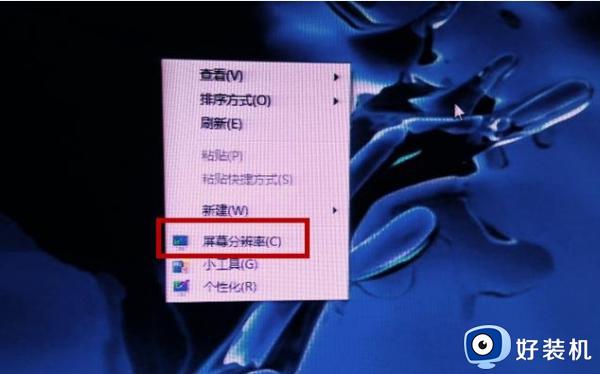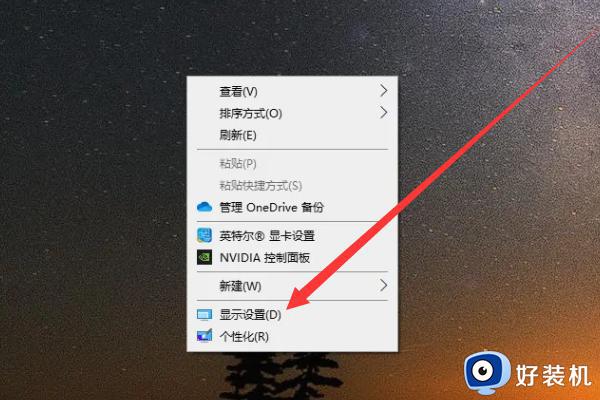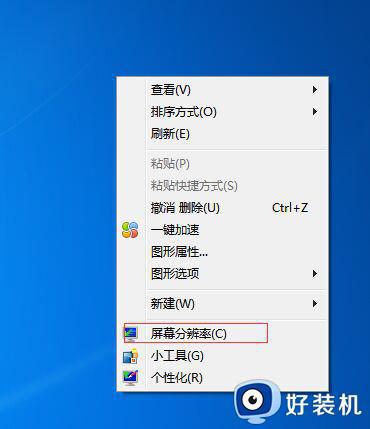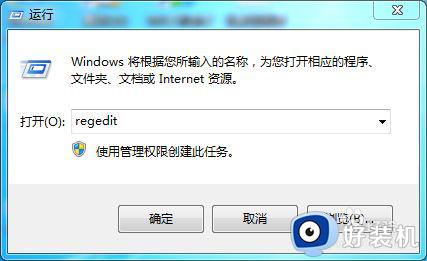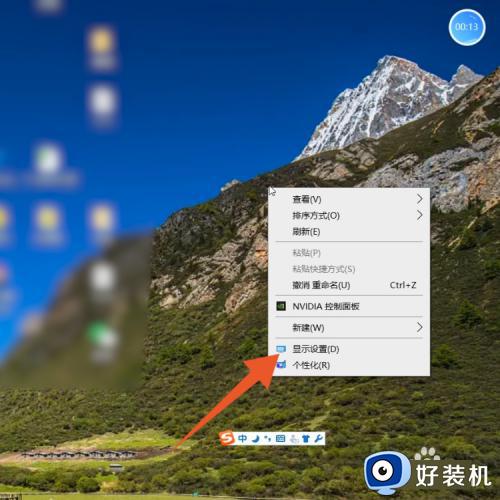电脑显示屏怎么调全屏 电脑桌面怎么全屏
时间:2021-01-05 10:27:14作者:huige
有不少用户在购买电脑之后,发现系统中的桌面显示屏默认是没有全屏显示的,两侧会有空白或黑屏,这样看起来就很不舒服,那么电脑显示屏怎么调全屏呢?方法并不难,现在就给大家讲述一下电脑桌面全屏的详细设置方法,有这个需求的小伙伴一起来看看吧。
具体步骤如下:
1、首先打开电脑进入到桌面,在桌面空白处点击鼠标右键可以看到弹出来很多选项。

2、然后在弹出的选项中选择“显示设置”,可以进入到显示设置页面,向下滑动可以看到“显示分辨率”。
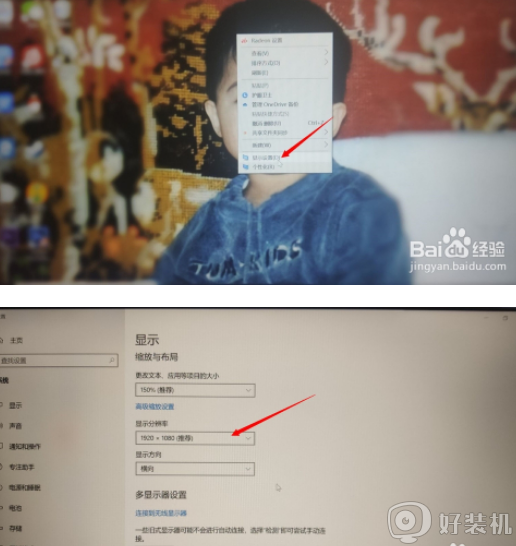
3、接下来点击显示分辨率下面的方框会弹出屏幕分辨率的尺寸,点击推荐的尺寸即可(一般推荐的就是全屏)。

4、最后点击完成之后屏幕就会自动变回全屏,然后点击设置页面右上角的X关闭设置页面就可以啦。
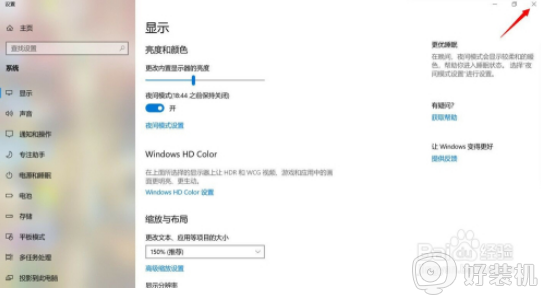
关于电脑显示屏怎么调全屏就给大家介绍到这边了,如果你有需要的话,可以学习上面的方法步骤来进行操作吧,希望帮助到大家。